Bạn đang xem: Cách chuyển ảnh màu thành đen trắng trong photoshop
Trước kia, để có một tấm ảnh đen trắng, chúng ta cần thực hiện sử dụng đến công cụ, riêng biệt hay thiết lập cài đặt trên máy ảnh từ công đoạn chụp. Hiện nay, đã có cách chuyển ảnh màu sang đen trắng bằng Photoshop CC 2020 đơn giản, mang lại hiệu quả ấn tượng.
1.2. Sử dụng công cụ Grayscale Tương tự như khi sử dụng công cụ Desaturate . Bạn mở bức hình mình cần chuyển sang đen trắng. Bạn cũng nhấn nhấn vào Image và chọn chế độ Mode , sau đó nhấn chọn tiếp vào Grayscale .
Với công cụ Grayscale , màu sắc sẽ thật sự được chuyển đổi sang đen trắng một cách tự nhiên và trung thực. Các màu như xanh lá, vàng dù có cùng giá trị cường độ nhưng khi chuyển sang đen trắng vẫn hiển thị được sự khác biệt.
II. Cách đổi ảnh màu thành đen trắng trong Photoshop nâng cao
Tiếp theo, Taimienphi sẽ hướng dẫn bạn cách chuyển ảnh màu sang đen trắng bằng Photoshop CC 2020 chuyên nghiệp, đạt hiệu quả tốt hơn. Tuy nhiên, với cách làm này thì người dùng cần có kiến thức hòa trộn màu sắc.
Bước 1: Trong Photoshop, bạn mở hình ảnh cần chỉnh sửa. Nhấn chuột phải vào layer hình ảnh, sau đó chọn Duplicate , hoặc nhấn tổ phím Ctrl + J nhân đôi layer ảnh.
Bước 2: Nhấn vào mục Image, rồi nhấn tiếp vào Adjustments , sau đó bạn chọn Black & White (phím tắt Alt + Shift + Ctrl + B )
Bước 3: Trong bảng giao diện chỉnh màu, bạn kéo các thanh trượt để tăng giảm độ bão hòa với từng nhóm màu sắc cho đến khi đạt kết quả như ý. Sau khi hoàn thành, nhấn OK để lưu ý thiết lập.
Hình ảnh đen trắng được chuyển đổi bằng Black & White đẹp mắt hay không hoàn toàn phụ thuộc vào khả năng xử lý ảnh của người thực hiện.
https://thuthuat.taimienphi.vn/cach-chuyen-anh-mau-sang-den-trang-bang-photoshop-cc-2020-56293n.aspx Qua nội dung bài viết, Taimienphi đã lần lượt giới thiệu đến người dùng các cách chuyển ảnh màu sang đen trắng bằng Photoshop từ đơn giản với công cụ Desaturate, Grayscale hay nâng cao hơn với Black & White. Tùy vào mục đích mong muốn, người dùng hãy sử dụng phương pháp phù hợp nhất. Sau khi đã tham khảo cách chuyển ảnh màu sang đen trắng, người dùng cũng có thể tham khảo thêm hướng dẫn Cách chuyển ảnh đen trắng sang màu cũng bằng Photoshop tại đây.
Đổi màu bằng các phần mềm thiết kế đồ họa, đặc biệt là thay đổi màu sắc bằng photoshop là kỹ năng đơn giản mà các designer cần có. Dưới đây là cách đổi màu trong photoshop đơn giản nhất dành cho người mới bắt đầu.Sử dụng công cụ lựa chọn đối tượng
Công cụ Object Selection thường dùng để chọn các đối tượng trong ảnh và đây cũng là công cụ có thể việc đổi màu vùng chọn trong photoshop đơn giản.

Cách đổi màu trong photoshop Lasso Tool hoặc Quick Selection Tool
Bạn có thể đổi màu layer trong photoshop hoặc vùng chọn trong Photoshop bằng các thao tác sau:
Bước 1: Khởi động phần mềm Photoshop và mở bức ảnh muốn thay đổi màu sắc.Bước 2: Sử dụng các công cụ Lasso Tool hoặc Quick Selection Tool để tạo vùng chọn mà bạn đang cần thay đổi màu sắc.Bước 3: Bấm tổ hợp phím Ctrl + J để copy vùng chọn ra một Layer mới. Thao tác này giúp bạn chỉ thay đổi phần màu sắc của layer, không gây ảnh hướng tới Background.Xem thêm: Đặt Tên Cho Con Trai Sinh Năm Bính Thân 2016, Đặt Tên Đẹp Cho Bé Sinh Năm Bính Thân 2016
Bước 4: Truy cập Image, chọn Adjustment và nhấn chọn Color Balance hoặc bấm tổ hợp phím Ctrl + B để mở công cụ Color Balance.Bước 5: Thực hiện đổi màu trong Photoshop bằng cách thay đổi các thông số trong hộp thoại Color Balance. Nếu bạn cần đổi màu đậm thành xanh lá có thể tăng giá trị màu sắc tương ứng.

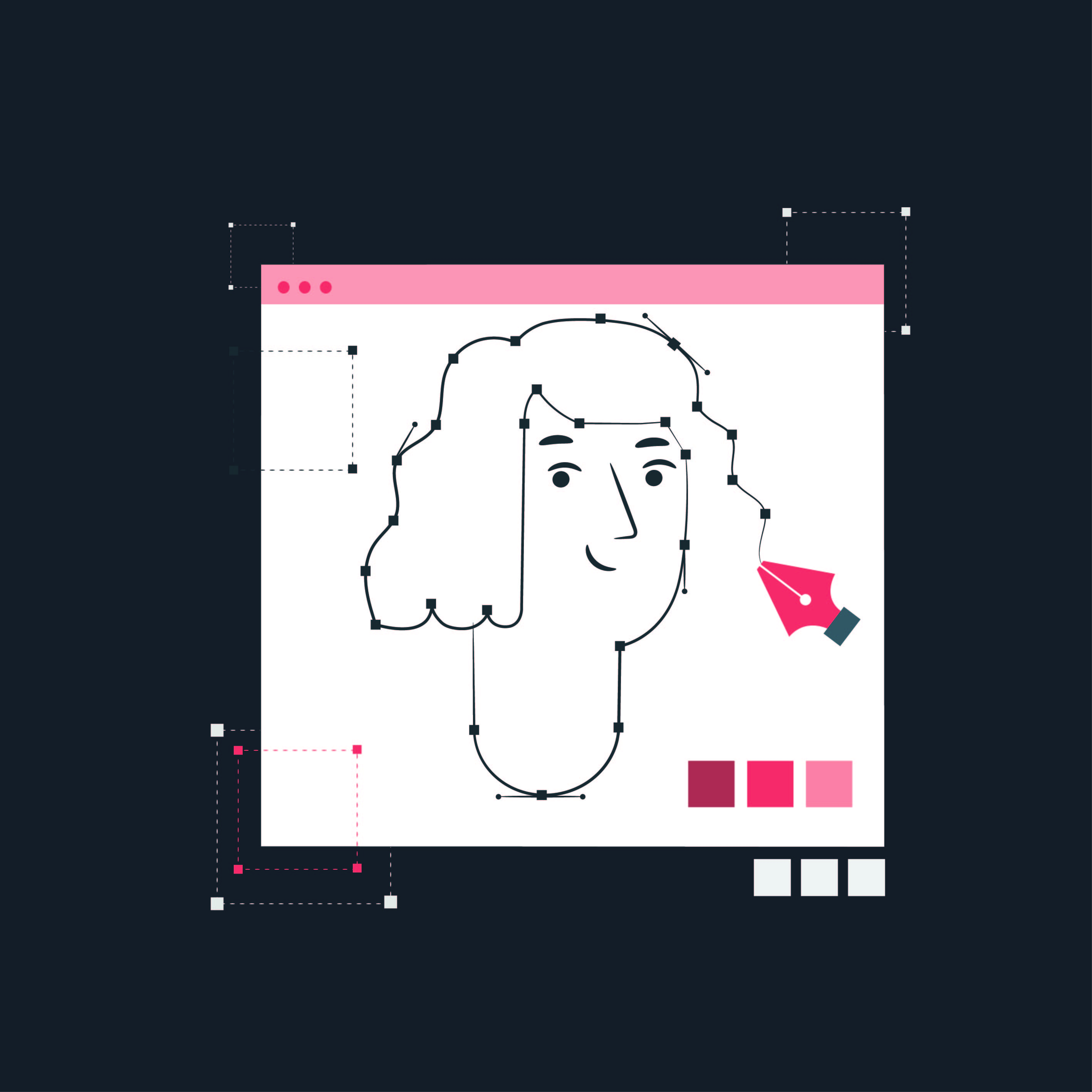
Bạn choáng ngợp với những poster "độc và ngầu" của các designer chuyên nghiệp và khao khát biến những bức ảnh của chính mình vượt trên cả sáng tạo. Thật đơn giản để hiện thực hóa mong ước đó chỉ với kiến thức và kĩ năng về Photoshop. Dù bạn là phóng viên, marketer, designer, freelancer hay chỉ đơn giản là người đam mê chụp ảnh sáng tạo thì Photoshop vẫn là một công cụ hiệu quả để giúp bạn đạt được thành công trong công việc. Nhưng phải bắt đầu Photoshop từ đâu? Hiểu được điều đó, tôi đã cùng wu.edu.vn xây dựng khóa học "Thành thạo Photoshop trong 7 ngày". Bằng phương pháp vừa giảng vừa thực hành cũng như thông qua việc chia sẻ kinh nghiệm thực tế trong quá trình làm việc nhằm mục tiêu giúp các bạn: • Hiểu và sử dụng được các công cụ, tính năng trong Photoshop.• Tự tay chỉnh sửa được các bức ảnh trở nên sống động, sáng tạo.• Tạo ra được các hiệu ứng chữ "độc" và nắm được cách làm việc siêu tốc với Photoshop.